Viele PowerPoint-Folien stapelweise in das HTML-Webseitenformat konvertieren, das im Browser geöffnet werden kann
Übersetzung:简体中文繁體中文EnglishFrançaisDeutschEspañol日本語한국어,Aktualisiert am:2025-04-11 14:24
Zusammenfassung:Wenn Sie PPT-, PPTX- und andere Formatdateien ins Netz stellen müssen, damit andere sie ansehen können, ist das Konvertieren in das HTML-Webseitenformat sehr praktisch. Zum Beispiel kann ein Lehrer Kursmaterialien in eine Klassengruppe posten und nach der Konvertierung in eine HTML-Webseite können die Schüler diese durch Klicken auf den Link auf ihren Handys in der Vorschau anzeigen. Wenn ein Unternehmen ein Produkt präsentieren muss, kann die Konvertierung in eine Webseite direkt auf der offiziellen Webseite gepostet werden, und Kunden können sie durch Klicken auf den Link durchsuchen und anzeigen, mit der Option, Weiterleitungslinks hinzuzufügen. Im Folgenden wird beschrieben, wie Sie eine große Anzahl von PPT-Folien in ein HTML-Webseitenformat konvertieren, das im Browser geöffnet werden kann, um die Dateikompatibilität zu verbessern. Unterstützt verschiedene Folienformate wie PPT, PPTX, PPS, PPSX, POTX usw.
1、Anwendungsszenarien
Wenn Sie eine große Anzahl von PPT-Folien erhalten oder erstellt haben und den Inhalt auf einer Website veröffentlichen oder an verschiedene Geräte senden müssen, können Sie diese PPTs stapelweise in HTML-Webseiten konvertieren. Dadurch können sie direkt in Websites eingebettet werden, und HTML kann sich automatisch an verschiedene Bildschirmgrößen anpassen, was das Benutzererlebnis verbessert.
2、Vorschau
Vor der Verarbeitung:
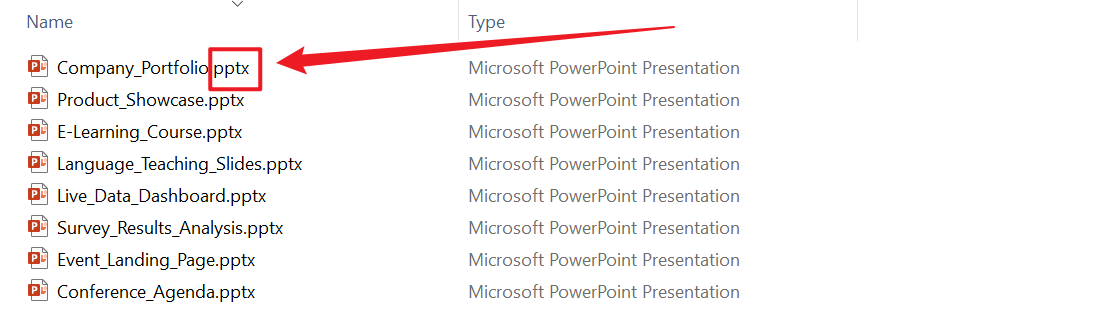
Nach der Verarbeitung:
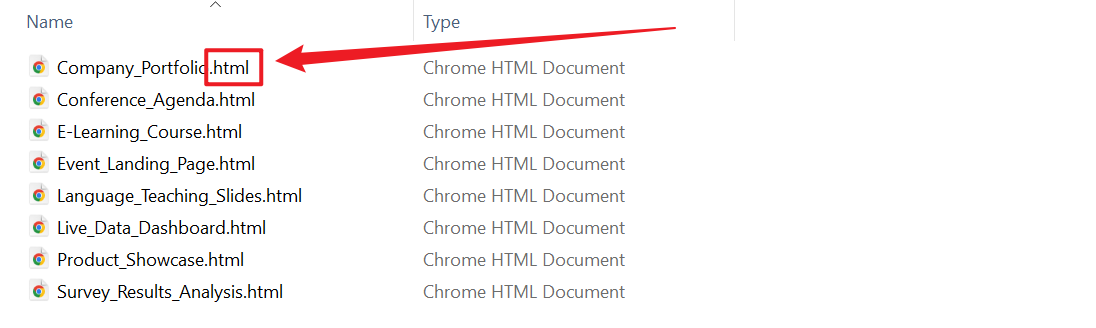
3、Arbeitsschritte
Öffnen Sie 【HeSoft Doc Batch Tool】, wählen Sie 【PowerPoint-Tools】 - 【PowerPoint zu HTML-Webseite】.

【Dateien hinzufügen】Fügen Sie einzelne oder mehrere PowerPoint-Folien hinzu, die in HTML-Webseiten konvertiert werden müssen.
【Dateien aus Ordner importieren】Importieren Sie alle PowerPoint-Folien aus dem ausgewählten Ordner.
Unten können Sie die importierten Dateien anzeigen.

Nach Abschluss der Verarbeitung klicken Sie auf den Speicherort, um das konvertierte HTML-Webseitenformat anzuzeigen.
